Frage
Problem: Wie behebt man Drucker nicht aktiviert – Fehlercode -20?
Nach der Installation von Windows 8 funktioniert mein Drucker nicht mehr. Da steht: „Drucker nicht aktiviert – Fehlercode -20.“ Ich habe die Treiber neu installiert, aber ohne Erfolg. Der Drucker druckt nicht und diese nervige Fehlermeldung wird immer noch angezeigt. Mir gingen die Lösungen aus. Können Sie mir helfen?
Gelöste Antwort
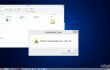
„Drucker nicht aktiviert – Fehlercode -20“ ist ein häufiges Problem, auf das Benutzer stoßen, die sich entschieden haben, eine neuere Windows-Version zu installieren oder auf eine neuere zu aktualisieren. Normalerweise ist die Ursache für dieses Phänomen das gelöschte HKEY_CURRENT_CONFIG\Software Schlüssel. Mehrere Programme verwenden denselben Registrierungsschlüssel, was zu Fehlfunktionen der Systemfunktionen führt. Insbesondere tritt der Fehler wahrscheinlich bei den Benutzern auf, die Schnellbücher Anwendung. Wie bereits erwähnt, nutzt diese Software denselben Registrierungsschlüssel. Folglich verhindert der veraltete Schlüssel, dass das Programm und der Drucker effektiv arbeiten. Einige Quickbooks-Versionen sind möglicherweise nicht mit Windows 8 kompatibel. Besuchen Sie die offizielle Website, um die Anforderungen der Software zu erfahren: http://support.quickbooks.intuit.com/support/Articles/INF12609.
Wie behebt man Drucker nicht aktiviert – Fehlercode -20 unter Windows?
Um ein beschädigtes System zu reparieren, müssen Sie die lizenzierte Version von. erwerben Reimage Reimage.
Zum Glück gibt es kein Problem, das nicht gelöst werden kann. Wir stellen Ihnen mehrere Möglichkeiten vor, wie es geht Fix Drucker nicht aktiviert – Fehlercode -20 ohne Mühe. Stellen Sie vor der Verwendung dieser Methoden sicher, dass die Verbindung zwischen Computer und Drucker sicher ist. Sie sollten auch einen Blick auf die Systemsteuerung und Drucker und Treiber werfen, um sicherzustellen, dass der richtige Drucker ausgewählt wird. Abschließend möchten wir Sie warnen, Ihre Registrierung zu sichern und einen Systemwiederherstellungspunkt festzulegen, bevor Sie fortfahren.
- Erstellen Sie ein Registrierungs-Backup. Rufen Sie den Registrierungseditor auf, wählen Sie im linken Bereich "Computer" und klicken Sie dann auf "Datei", "Exportieren" und "Speichern".
- Danach musst du einen Systemwiederherstellungspunkt erstellen. Klicken Sie auf die Schaltfläche Start, suchen Sie nach Systemwiederherstellung. Sie sehen die Option "Wiederherstellungspunkt erstellen". Sobald ein Fenster mit den Systemeigenschaften angezeigt wird, suchen und aktivieren Sie „Schutzeinstellungen“ auf Ihrer lokalen Festplatte C. Wenn die Funktion deaktiviert ist, klicken Sie auf „Konfigurieren“ und stellen Sie den Schutz ein. Beenden Sie mit einem Klick auf Übernehmen und OK. Diese Einstellungen sollten die automatische Erstellung von Systemwiederherstellungspunkten erzwingen.
Methode 1. Diese Methode konzentriert sich auf die Reparatur des Quickbooks-Programms. Nach dem Upgrade wird der Registrierungsschlüssel nicht aktualisiert, so dass er oder möglicherweise fehlende Dateien schuld sind.
- Quickbooks neu installieren. Am besten entfernen Sie die Anwendung vollständig und installieren Sie sie erneut. Rufen Sie die Systemsteuerung auf –> Programme (Apps) und Funktionen und suchen Sie die Software. Klicken Sie auf „Deinstallieren“ und laden Sie dann die richtige Version von Quickbooks herunter, die mit dem Betriebssystem kompatibel ist. Nach der Neuinstallation sollten das Programm und der Drucker wieder funktionieren. Falls Sie auf Probleme stoßen, die besagen, dass die Deinstallation nicht abgeschlossen werden konnte, weil einige Dateien fehlen, verwenden Sie Systemsicherheitsanwendungen, wie z ReimageMac-Waschmaschine X9 oder RegCure Pro, um den Computer von beschädigten Dateien zu befreien.
Methode 2. Letzteres umfasst zwei Möglichkeiten, den Registrierungsschlüssel manuell zu erneuern. Es ist sehr wichtig, dass Sie die folgenden Richtlinien mit größter Sorgfalt und Genauigkeit befolgen, da das Fehlen eines Details zu größeren Registrierungsproblemen führen kann als Drucker nicht aktiviert – Fehlercode -20 selbst. Was Sie tun müssen, ist Berechtigungen zum Bearbeiten der Registrierung mit dem Registrierungseditor erteilen.
- Geben Sie den Registrierungseditor ein. Drücken Sie die „Start“-Taste auf der Tastatur und geben Sie ein regedit. Drücken Sie nicht „Enter“. Wenn es erscheint, klicken Sie mit der rechten Maustaste darauf und wählen Sie „Als Administrator ausführen.”
- Finden HKEY_CURRENT_CONFIG Ordner, in dem Sie den Softwareordner finden können. Klicken Sie mit der rechten Maustaste darauf und wählen Sie "Berechtigungen". Nachdem das neue Fenster angezeigt wird, überprüfen Sie, ob Vollzugriff für die Benutzer aktiviert ist. Beenden Sie mit einem Klick auf „OK“. Beenden Sie den Registrierungseditor.
Es gibt eine weitere Möglichkeit, die Berechtigungen mithilfe eines Powershell-Skripts zu erteilen. Diese Lösung funktioniert nur unter Windows 10 OS.
- Klicken Sie auf die Schaltfläche „Start“ und geben Sie ein cmd. Klicken Sie mit der rechten Maustaste auf das Programm und wählen Sie erneut "Als Administrator ausführen".
- Wenn die Eingabeaufforderung geöffnet wird, geben Sie ein Power Shell und klicken Sie dann auf „Enter“.
- Geben Sie im erscheinenden Fenster den gesamten Befehl ein. Achten Sie darauf, kein Zeichen oder Zeichen zu verpassen:
PowerShell.exe -NoProfile -NoLogo -NonInteractive -Befehl „$key = [Microsoft. Win32.Registry]::CurrentConfig. OpenSubKey(‘Software’,[Microsoft. Win32.RegistryKeyPermissionCheck]::ReadWriteSubTree,[System. Sicherheit. Zugangskontrolle. RegistryRights]::ChangePermissions); $acl = $schlüssel. GetAccessControl(); $rule = Neues-Objekt-System. Sicherheit. Zugangskontrolle. RegistryAccessRule (‘Users’,’FullControl’,’ObjectInherit, ContainerInherit’,’None’,’Allow’); $acl. SetAccessRule($rule); $schlüssel. SetAccessControl($acl);”
Schließlich können auch Benutzer, die diese Meldung sehen, aber keine Dateien im PDF-Format speichern können, die Lösung erhalten. Drücken Sie auf „Start“ und suchen Sie nach der Anwendung „Final Draft“. Wählen Sie je nach Version Ihres Betriebssystems die Anwendung „Final Draft 8/9“ und führen Sie diese als Administrator aus. Danach sollte der Fehler nicht mehr auftreten. Abschließend überprüfen Sie ab und zu die USB-Verbindungen und führen Sie Scans mit den Sicherheitsprogrammen durch, um das Risiko solcher Probleme zu verringern.
Repariere deine Fehler automatisch
Das Team von ugetfix.com versucht sein Bestes zu tun, um den Benutzern zu helfen, die besten Lösungen zur Beseitigung ihrer Fehler zu finden. Wenn Sie sich nicht mit manuellen Reparaturtechniken abmühen möchten, verwenden Sie bitte die automatische Software. Alle empfohlenen Produkte wurden von unseren Fachleuten getestet und freigegeben. Tools, mit denen Sie Ihren Fehler beheben können, sind unten aufgeführt:
Angebot
mach es jetzt!
Fix herunterladenGlück
Garantie
mach es jetzt!
Fix herunterladenGlück
Garantie
Wenn Sie Ihren Fehler mit Reimage nicht beheben konnten, wenden Sie sich an unser Support-Team. Bitte teilen Sie uns alle Details mit, die wir Ihrer Meinung nach über Ihr Problem wissen sollten.
Dieser patentierte Reparaturprozess verwendet eine Datenbank mit 25 Millionen Komponenten, die jede beschädigte oder fehlende Datei auf dem Computer des Benutzers ersetzen können.
Um ein beschädigtes System zu reparieren, müssen Sie die lizenzierte Version von. erwerben Reimage Tool zum Entfernen von Malware.

Ein VPN ist entscheidend, wenn es um geht Benutzerdatenschutz. Online-Tracker wie Cookies können nicht nur von Social-Media-Plattformen und anderen Websites verwendet werden, sondern auch von Ihrem Internetdienstanbieter und der Regierung. Auch wenn Sie die sichersten Einstellungen über Ihren Webbrowser vornehmen, können Sie dennoch über Apps verfolgt werden, die mit dem Internet verbunden sind. Außerdem sind datenschutzorientierte Browser wie Tor aufgrund der geringeren Verbindungsgeschwindigkeiten keine optimale Wahl. Die beste Lösung für Ihre ultimative Privatsphäre ist Privater Internetzugang – online anonym und sicher sein.
Datenwiederherstellungssoftware ist eine der Optionen, die Ihnen helfen könnten Stellen Sie Ihre Dateien wieder her. Wenn Sie eine Datei einmal gelöscht haben, löst sie sich nicht in Luft auf – sie verbleibt auf Ihrem System, solange keine neuen Daten darauf geschrieben werden. Datenwiederherstellung Pro ist eine Wiederherstellungssoftware, die nach Arbeitskopien gelöschter Dateien auf Ihrer Festplatte sucht. Durch die Verwendung des Tools können Sie den Verlust wertvoller Dokumente, Schularbeiten, persönlicher Bilder und anderer wichtiger Dateien verhindern.